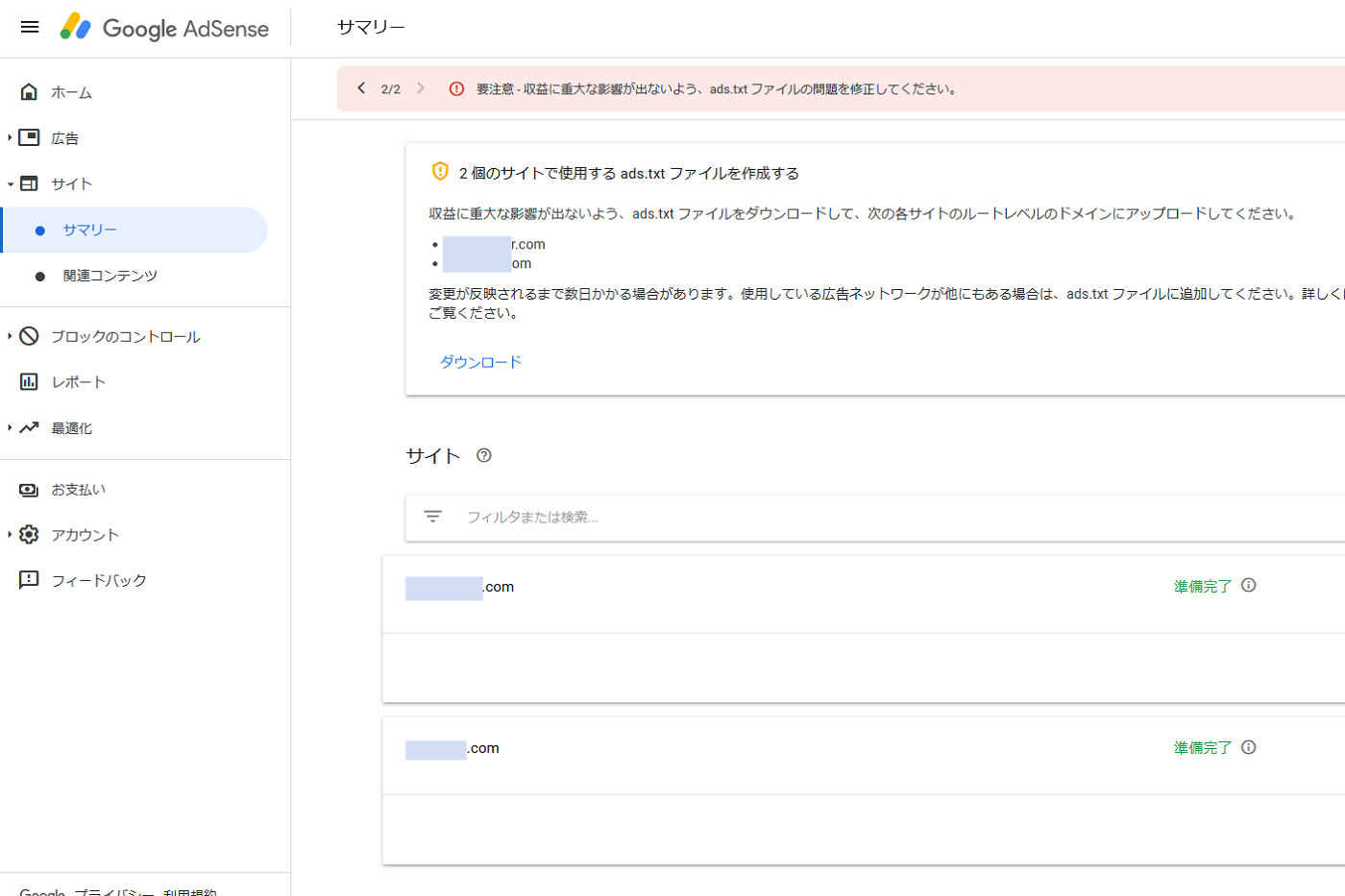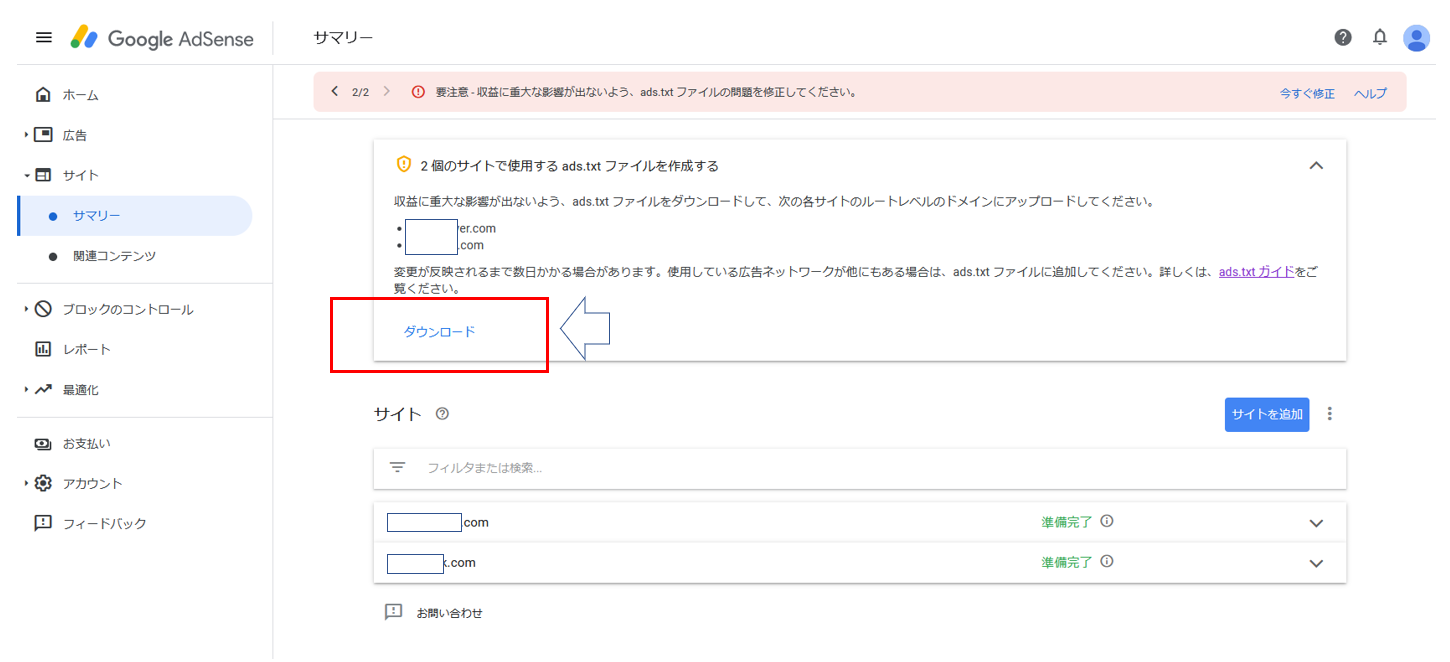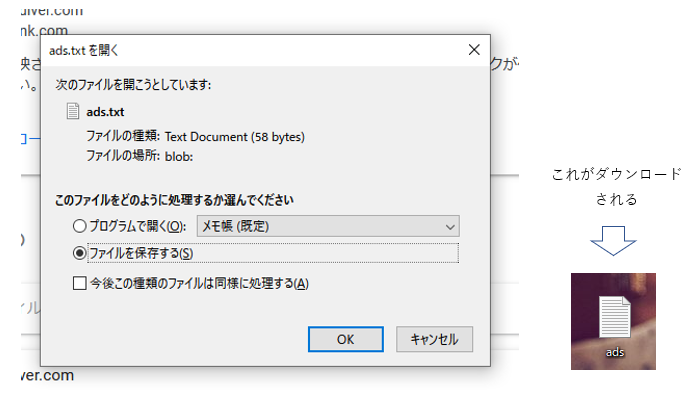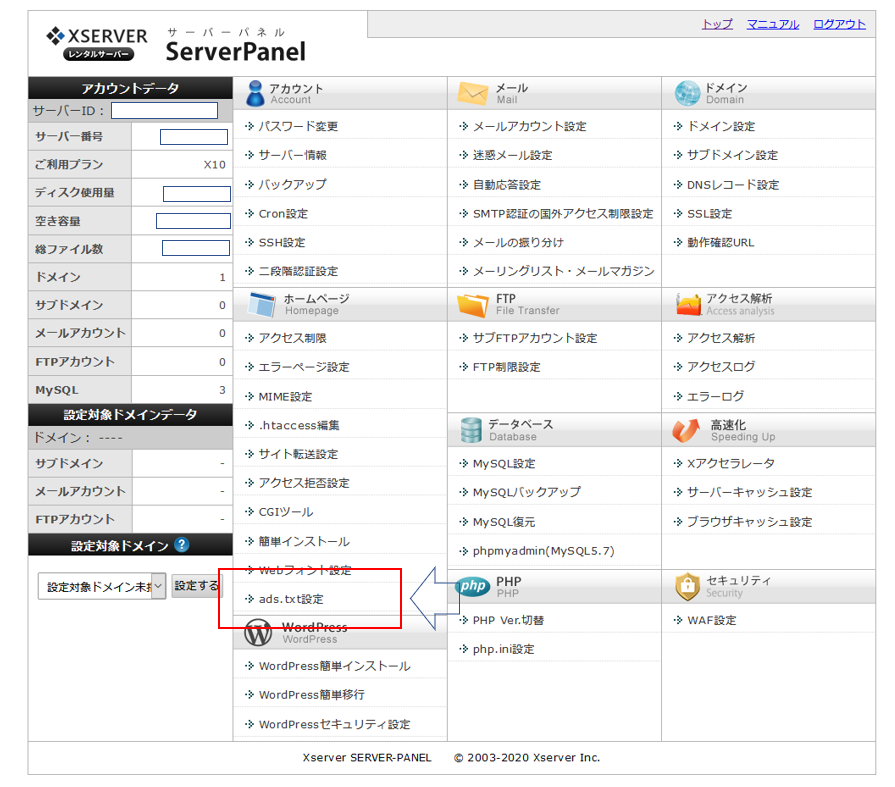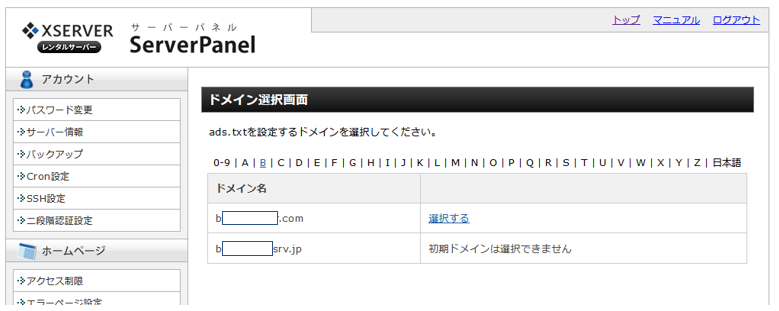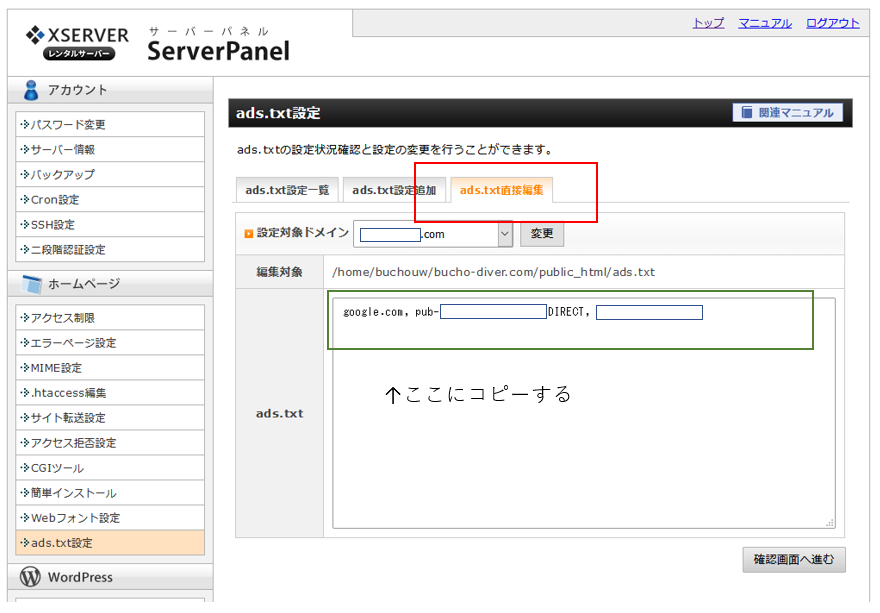おのです。
エックスサーバーで、グーグルアドセンスの「ads.txt ファイルの問題」を修正する方法についてです。
現在、グーグルアドセンスを使っている人の中には、以下のアラートが出ている人も多いと思います。
「要注意 - 収益に重大な影響が出ないよう、ads.txt ファイルの問題を修正してください。」
このメッセージを放っておくのも気持ち悪いので、早く消したいところです。
そこで今回は、エックスサーバーを使っている場合で、アドセンスの「ads.txt ファイルの問題」の修正方法について書きました。
簡単にできますので、サクッと対策してください。
エックスサーバーでアドセンスのads.txt ファイルの問題修正方法
では早速ですが、アドセンスの「ads.txtファイルの問題」の修正方法について解説していきます。
最初に、全体的な手順について書いておきます。
手順
- アドセンスから「ads.txtファイル」を取得
- エックスサーバーのファイルに書き込む
こういった手順です。
結論からすると、難しいファイルの操作などはありませんので、簡単にできます。
1. アドセンスから「ads.txtファイル」を取得
↓初めに、グーグルアドセンスから「ads.txtファイル」を取得します。
「今すぐ修正」から進み、ダウンロードをクリックして、そのまま次に進みます。
↓ファイルを一旦、デスクトップなどに保存します。
ダウンロードすると、テキストベースのメモ帳がダウンロードされます。
↓メモ帳の中には、このように文章が書かれていますので、これをコピーします。
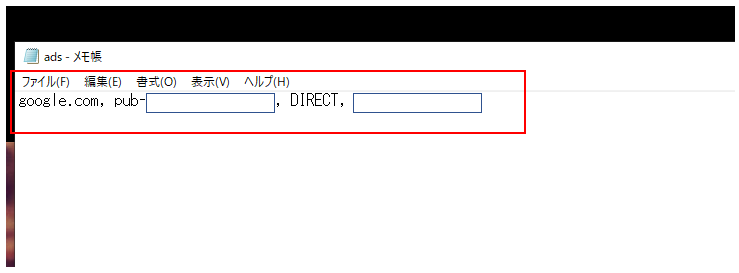
2. エックスサーバーのファイルに書き込む
続いて、ダウンロードしたメモ帳に書かれている文章を、エックスサーバーのファイルに書き込みます。
↓エックスサーバーのサーバーパネルで、「ホームページ」→「ads.txt設定」に進む。
↓修正するドメインを選択。
↓「ads.txt直接編集」のタブで、下の空欄の中にグーグルアドセンスからダウンロードしたメモ帳に書かれている文章を書き込みます。
確認画面に進み、保存すればオッケーです。
グーグルによると、
変更が反映されるまで数日かかる場合があります。
とのことなで、ads.txtを書き込んで修正した後は、数日様子を見ましょう。
こんな感じで、エックスサーバーは最初から「ads.txt」を書き込めるようになっているので、とても簡単に修正できます。
ads.txtファイルがしっかり設置されたか確認
ads.txtがしっかり設置されたか確認する方法も書いておきます。
方法としては、ドメインの最後に、「/ads.txt」を追加して、検索します。
例えば本サイトなら、「https://ono-code.com/ads.txt」とグーグルで検索します。
しっかりと、ads.txtファイルが設置されていれば、ads.txtの文章だけが表示された画面になるはずです。
これで、アドセンスのads.txtの警告を気にする日々から解放されます。
では。